标签:
Solr采用Lucene搜索库为核心,提供全文索引和搜索开源企业平台,提供REST的HTTP/XML和JSON的API,如果你是Solr新手,那么就和我一起来入门吧!本教程以solr4.8作为测试环境,jdk版本需要1.7及以上版本。
本文假设你对Java有初中级以上水平,因此不再介绍Java相关环境的配置。下载解压缩solr,在example目录有start.jar文件,启动:
|
1
|
java -jar start.jar
|
浏览器访问:http://localhost:8983/solr/,你看到的就是solr的管理界面
服务启动后,目前你看到的界面没有任何数据,你可以通过POSTing命令向Solr中添加(更新)文档,删除文档,在exampledocs目录包含一些示例文件,运行命令:
|
1
|
java -jar post.jar solr.xml monitor.xml
|
上面的命令是向solr添加了两份文档,打开这两个文件看看里面是什么内容,solr.xml里面的内容是:
|
1
2
3
4
5
6
7
8
9
10
11
12
13
14
15
16
17
18
19
20
|
<add>
<doc>
<field name="id">SOLR1000</field>
<field name="name">Solr, the Enterprise Search Server</field>
<field name="manu">Apache Software Foundation</field>
<field name="cat">software</field>
<field name="cat">search</field>
<field name="features">Advanced Full-Text Search Capabilities using Lucene</field>
<field name="features">OptimizedforHigh Volume Web Traffic</field>
<field name="features">Standards Based Open Interfaces - XML and HTTP</field>
<field name="features">Comprehensive HTML Administration Interfaces</field>
<field name="features">Scalability - Efficient Replication to other Solr Search Servers</field>
<field name="features">Flexible and Adaptable with XML configuration and Schema</field>
<field name="features">Good unicode support: héllo (hello with an accent over the e)</field>
<field name="price">0</field>
<field name="popularity">10</field>
<field name="inStock">true</field>
<field name="incubationdate_dt">2006-01-17T00:00:00.000Z</field>
</doc>
</add>
|
表示向索引中添加一个文档,文档就是用来搜索的数据源,现在就可以通过管理界面搜索关键字”solr”,具体步骤是:
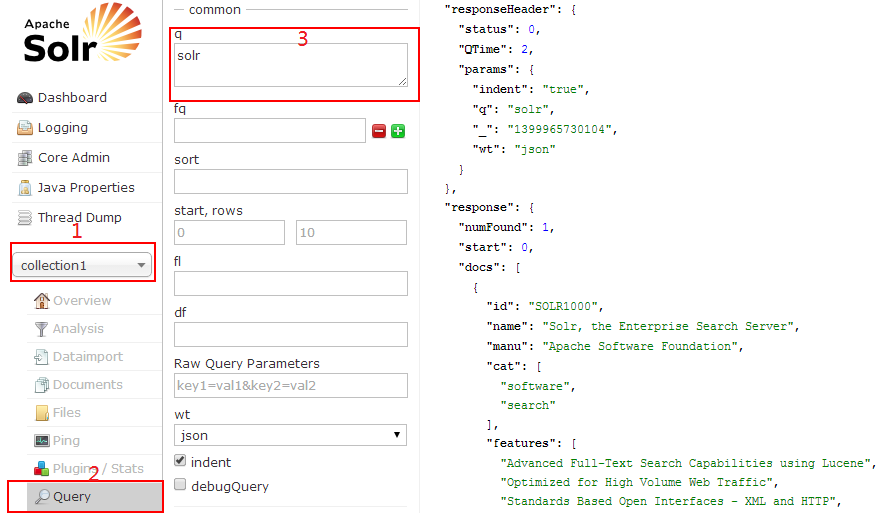
点击页面下的Execute Query按钮后右侧就会显示查询结果,这个结果就是刚才导入进去的solr.xml的json格式的展示结果。solr支持丰富的查询语法,比如:现在想搜索字段name里面的关键字”Search”就可以用语法name:search,当然如果你搜索name:xxx就没有返回结果了,因为文档中没有这样的内容。
导入数据到Solr的方式也是多种多样的:
如果同一份文档solr.xml重复导入会出现什么情况呢?实际上solr会根据文档的字段id来唯一标识文档,如果导入的文档的id已经存在solr中,那么这份文档就被最新导入的同id的文档自动替换。你可以自己尝试试验一下,观察替换前后管理界面的几个参数:Num Docs,Max Doc,Deleted Docs的变化。
通过id删除指定的文档,或者通过一个查询来删除匹配的文档
|
1
2
|
java -Ddata=args -jar post.jar"<delete><id>SOLR1000</id></delete>"
java -Ddata=args -jar post.jar"<delete><query>name:DDR</query></delete>"
|
此时solr.xml文档从索引中删除了,再次搜”solr”时不再返回结果。当然solr也有数据库中的事务,执行删除命令的时候事务自动提交了,文档就会立即从索引中删除。你也可以把commit设置为false,手动提交事务。
|
1
|
java -Ddata=args -Dcommit=false-jar post.jar"<delete><id>3007WFP</id></delete>"
|
执行完上面的命令时文档并没有真正删除,还是可以继续搜索相关结果,最后可以通过命令:
|
1
|
java -jar post.jar -
|
提交事务,文档就彻底删除了。现在把刚刚删除的文件重新导入Solr中来,继续我们的学习。
删除所有数据:
|
1
|
http://localhost:8983/solr/collection1/update?stream.body=<delete><query>*:*</query></delete>&commit=true
|
删除指定数据
|
1
|
http://localhost:8983/solr/collection1/update?stream.body=<delete><query>title:abc</query></delete>&commit=true
|
多条件删除
|
1
|
http://localhost:8983/solr/collection1/update?stream.body=<delete><query>title:abc AND name:zhang</query></delete>&commit=true
|
查询数据都是通过HTTP的GET请求获取的,搜索关键字用参数q指定,另外还可以指定很多可选的参数来控制信息的返回,例如:用fl指定返回的字段,比如f1=name,那么返回的数据就只包括name字段的内容
|
1
|
http://localhost:8983/solr/collection1/select?q=solr&fl=name&wt=json&indent=true
|
Solr提供排序的功能,通过参数sort来指定,它支持正序、倒序,或者多个字段排序
网页搜索中,为了突出搜索结果,可能会对匹配的关键字高亮出来,Solr提供了很好的支持,只要指定参数:
|
1
|
http://localhost:8983/solr/collection1/select?q=Search&wt=json&indent=true&hl=true&hl.fl=features
|
返回的内容中包含:
|
1
2
3
4
5
|
"highlighting":{
"SOLR1000":{
"features":["Advanced Full-Text <em>Search</em> Capabilities using Lucene"]
}
}
|
文本字段通过把文本分割成单词以及运用各种转换方法(如:小写转换、复数移除、词干提取)后被索引,schema.xml文件中定义了字段在索引中,这些字段将作用于其中.
默认情况下搜索”power-shot”是不能匹配”powershot”的,通过修改schema.xml文件(solr/example/solr/collection1/conf目录),把features和text字段替换成”text_en_splitting”类型,就能索引到了。
|
1
2
3
|
<field name="features"type="text_en_splitting"indexed="true"stored="true"multiValued="true"/>
...
<field name="text"type="text_en_splitting"indexed="true"stored="false"multiValued="true"/>
|
修改完后重启solr,然后重新导入文档
|
1
|
java -jar post.jar *.xml
|
现在就可以匹配了
作为入门文章,本文没有引入太多概念。安装到部署,文档更新,对solr有了初步感性的认识,下一篇将介绍全文检索的基本原理。
标签:
原文地址:http://my.oschina.net/u/1378204/blog/483405